Changer le fond d’écran sur Xiaomi Mi Note 10 Lite
Comment mettre une image en arrière-plan sur un Xiaomi Mi Note 10 Lite
Ce guide vous explique comment changer le fond d'écran de votre Xiaomi Mi Note 10 Lite. Vous pouvez choisir d'utiliser les arrière-plans par défaut, qui peuvent être statiques ou animés, télécharger de nouveaux arrière-plans depuis la boutique de thèmes Xiaomi ou personnaliser votre Mi Note 10 Lite avec des photos ou des vidéos de la galerie.
De plus, vous pouvez appliquer ces options aux écrans d'accueil et de verrouillage. Suivez les étapes que nous détaillons pour ajuster l'apparence de votre appareil facilement et rapidement.
Vous aurez besoin d'une image ou d'une photo d'au moins 1080 x 2246 pixels pour qu'elle s'affiche correctement sur l'écran de 1080 x 2246 pixels du Mi Note 10 Lite.
Temps estimé : 2 minutes.
Ce guide comporte un total de 9 étapes.
1- Premier pas :
Ouvrez les paramètres du Xiaomi Mi Note 10 Lite, c'est l'icône d'engrenage qui devrait apparaître sur l'écran d'accueil de l'appareil. Si vous ne le trouvez pas, passez aux autres écrans d'accueil en faisant glisser votre doigt de droite à gauche, vous verrez toutes les applications et parmi elles l'icône "Paramètres".

2- Deuxième pas :
Faites défiler un peu les paramètres du Xiaomi Mi Note 10 Lite jusqu'à trouver la section "Fond d'écran". Appuyez pour accéder aux paramètres de fond d'écran.
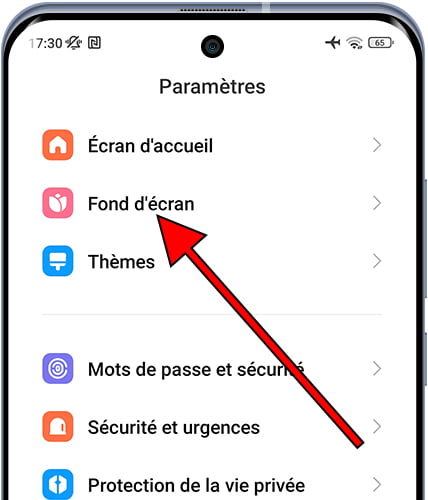
3- Troisième étape :
Lorsque vous entrez dans cette section, la première chose que vous verrez est la boutique de thèmes et de fonds d'écran Xiaomi. Pour définir votre propre arrière-plan à l'aide d'une photo ou d'une vidéo de la galerie ou d'une image animée téléchargée sur Internet, vous devez cliquer sur l'icône utilisateur qui apparaît en bas à droite de l'écran.
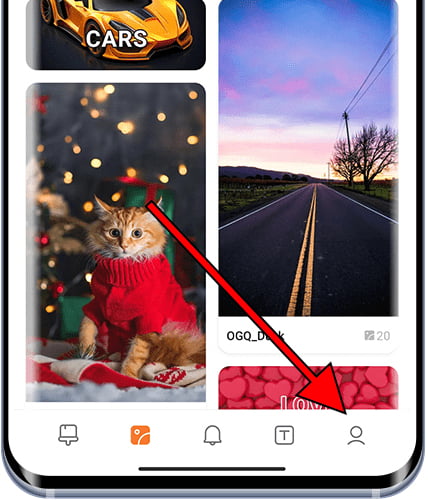
4- Quatrième étape :
Votre zone thématique personnalisée apparaîtra, vous pourrez voir ici les thèmes, icônes et arrière-plans suggérés. Cliquez sur « Fonds d'écran » pour choisir une photo ou une vidéo dans la galerie de votre Xiaomi Mi Note 10 Lite.
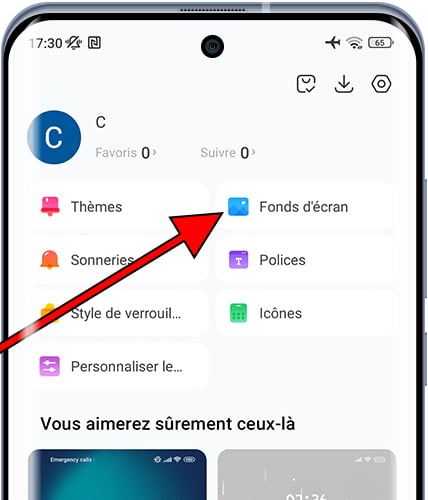
5- Cinquième étape :
Ici apparaîtront les fonds d'écran déjà utilisés et ceux du système, vous pouvez en choisir un ou en créer un nouveau. Cliquez sur le bouton "+" qui apparaît en bas à droite de l'écran pour continuer.
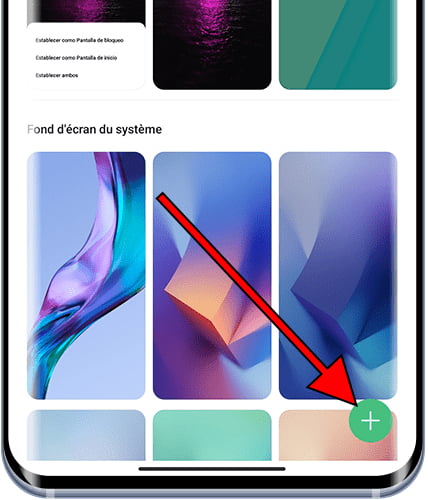
6- Cinquième étape :
Choisissez où vous souhaitez sélectionner les photos ou les vidéos, dans cet exemple nous allons utiliser les images de la galerie Xiaomi Mi Note 10 Lite, voici les photos et vidéos prises via l'appareil lui-même.
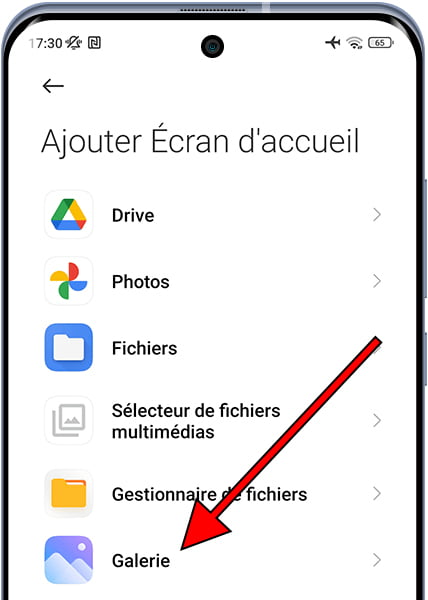
7- Cinquième étape :
Cliquez sur l'image ou la vidéo que vous souhaitez définir comme fond d'écran de votre écran d'accueil ou fond d'écran de verrouillage. Vous pouvez effectuer une recherche par albums ou par les éléments les plus récents.
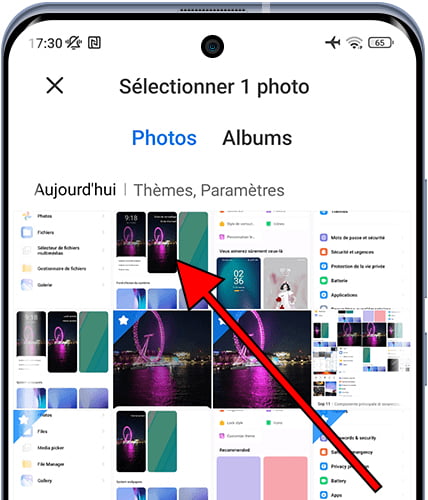
8- 8ème étape :
La photo ou la vidéo choisie apparaîtra dans la rubrique « Mes fonds d'écran », appuyez sur pour la choisir comme fond d'écran ou verrouiller l'arrière-plan.
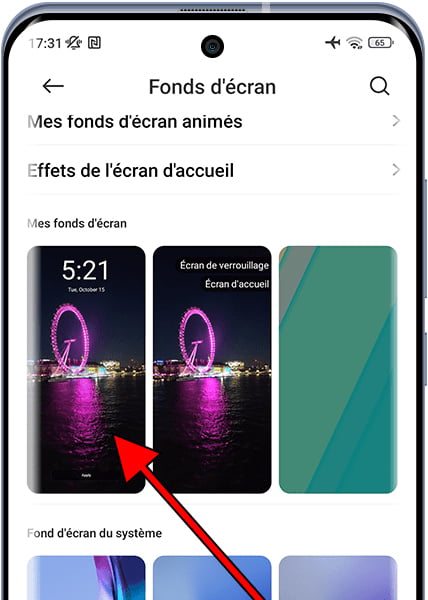
9- Neuvième étape :
Le bouton « Appliquer » apparaîtra en bas de l’écran de votre Xiaomi Mi Note 10 Lite, appuyez pour confirmer les modifications du fond d’écran.
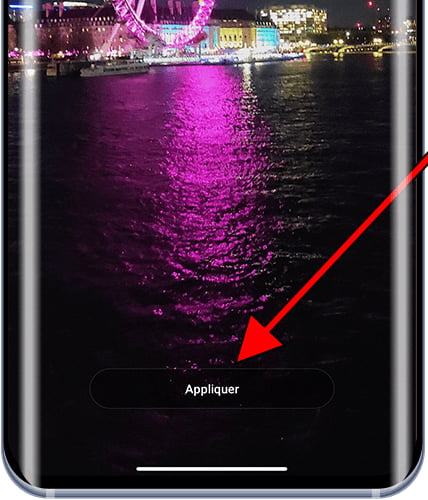
10- Dixième étape
Un message apparaîtra avec trois options : vous pouvez définir l'image comme fond d'écran de votre écran de verrouillage, comme fond d'écran de votre écran d'accueil ou sur les deux écrans. Cliquez sur l'option que vous préférez.

11- Onzième étape
Un message apparaît indiquant que le fond d'écran a été appliqué à l'écran d'accueil ou à l'écran de verrouillage.

Vous pouvez revenir en arrière et répéter le processus pour choisir une photo ou une vidéo différente pour votre écran d'accueil ou votre écran de verrouillage.
Il existe également la possibilité de télécharger des thèmes depuis la boutique Xiaomi, vous devez garder à l'esprit que les fonds et les thèmes téléchargés peuvent être gratuits ou payants.
Avez-vous eu des problèmes ou des doutes lors de la définition d'un fond d'écran sur votre Xiaomi Mi Note 10 Lite ? Laissez un commentaire ci-dessous et nous le résoudrons pour vous.







